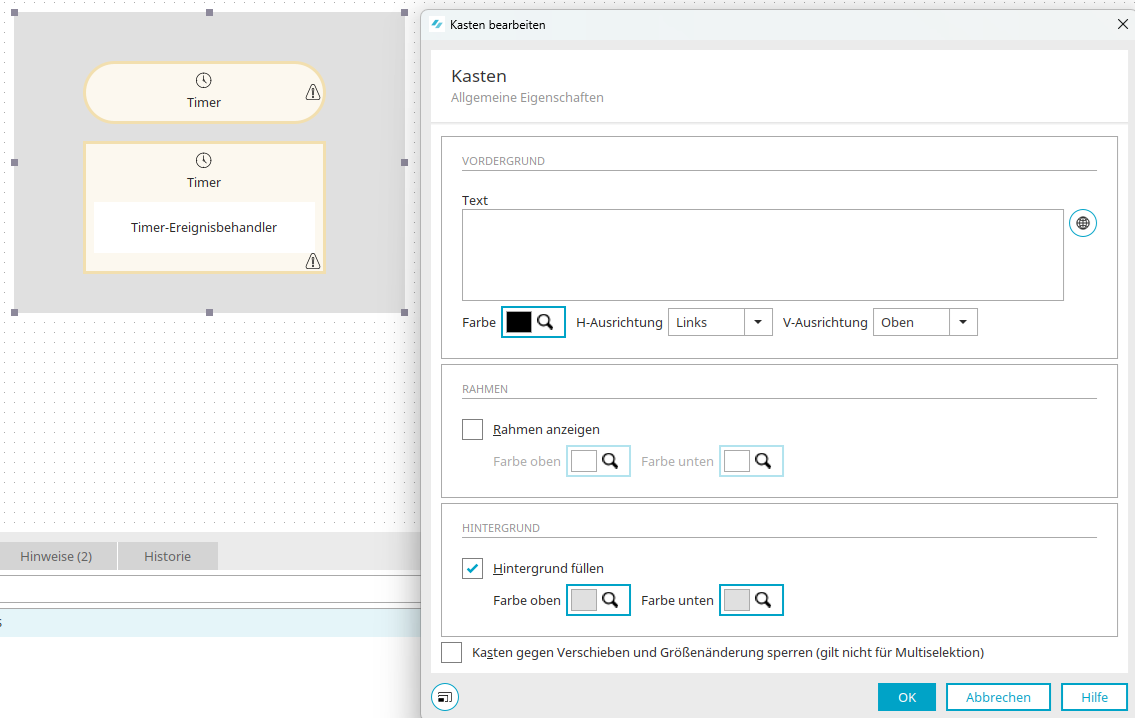Kasten
Für die optische Zusammenfassung von Elementen steht Ihnen der Kasten als Hintergrund zur Verfügung.
Kasten erstellen
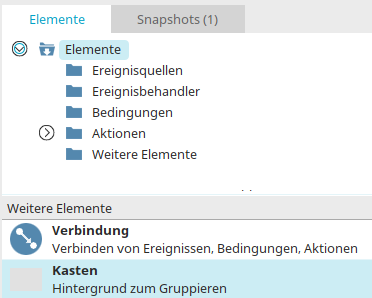
Den Kasten finden Sie in Prozessen im Bereich "Elemente". Er gehört zur Kategorie "Weitere Elemente". Von dort kann er per Drag & Drop an die gewünschte Stelle in der Prozesskette eingefügt und anschließend konfiguriert werden. Allgemeine Informationen zum Erstellen von Prozesselementen finden Sie hier.
Wenn Sie den Kasten auf der Arbeitsfläche erstellt haben, öffnen Sie den Eigenschaftendialog mit einem Doppelklick auf das Element.
Allgemein
Vordergrund
Mit diesem Element können andere Prozesselemente optisch gruppiert werden.
Text
Hier kann Text eintragen werden, der die Zusammengehörigkeit der Elemente im Kasten beschreibt.
![]() Mehrsprachigkeit
Mehrsprachigkeit
Öffnet einen Dialog, in dem der Titel mehrsprachig eingetragen werden kann. Weitere Informationen dazu finden Sie hier.
Farbe
Hier kann die gewünschte Farbe ausgewählt werden. Weitere Information zu diesem Thema finden Sie hier.
H-Ausrichtung / V-Ausrichtung
Hier kann die horizontale und vertikale Ausrichtung der Beschreibung festgelegt werden.
Rahmen
Rahmen anzeigen
Zeigt einen Rahmen an.
Farbe oben / Farbe unten
Hier kann die gewünschte Farbe ausgewählt werden. Weitere Information zu diesem Thema finden Sie hier.
Hintergrund
Hintergrund füllen
Der Kasten wird mit Farbe gefüllt.
Farbe oben / Farbe unten
Hier kann die gewünschte Farbe ausgewählt werden. Weitere Information zu diesem Thema finden Sie hier.
Kasten gegen Verschieben und Größenänderung sperren
Fixiert den Kasten auf der Arbeitsfläche und verhindert so ein unabsichtliches Verschieben. Sind mehrere Kästen ausgewählt, so ist diese Einstellung nicht mehr wirksam.